Подесите ТВ тјунер за свој Медиа Центер ПЦ
Рачунари за кућни биоскоп (ХТПЦ) неки сматрају најбољим доступним ДВР решењем. Генерално имате више слободе и приступа више садржаја него са кабловским или сателитским ДВР-ом или ТиВо-ом. Ако имају један недостатак, то је што захтевају више посла. Да бисмо ваш ХТПЦ живот учинили што лакшим, хајде да прођемо кроз подешавање ТВ-а на Виндовс-у уз инсталацију ТВ тјунера у Виндовс Медиа Центер.
Виндовс Медиа Центер је укинут. Следеће информације остају за референцу.
Физичка инсталација
Када инсталирате додатне картице на рачунар, УСБ тјунери су најлакше, јер их једноставно прикључите у било који расположиви УСБ порт. Инсталација драјвера је обично аутоматска. Ако инсталирате интерни тјунер, искључите рачунар, отворите кућиште и повежите тјунер у одговарајући прикључак. Када је правилно постављен, закопчајте кућиште и поново покрените рачунар. Пре него што ускочи Медија центар, инсталирајте драјвере за ваш нови тјунер. Они су потребни да би рачунар могао да комуницира са тјунером.

Покрените процес подешавања
Сада када сте физички инсталирали тјунер, можете почети са забавним делом. Опет, у зависности од типа тјунера који инсталирате, екрани које видите могу бити мало другачији, али ови су најтипичнији. Медиа Центер лако препознаје тјунере и скоро увек вас усмерава у правом смеру.
У зависности од типа тјунера који имате, процес може бити мало другачији, али Медиа Центер је добар у откривању тјунера и води вас кроз одговарајуће кораке.
-
На ТВ траци у Медија центру изаберите ТВ подешавање уживо улазак.
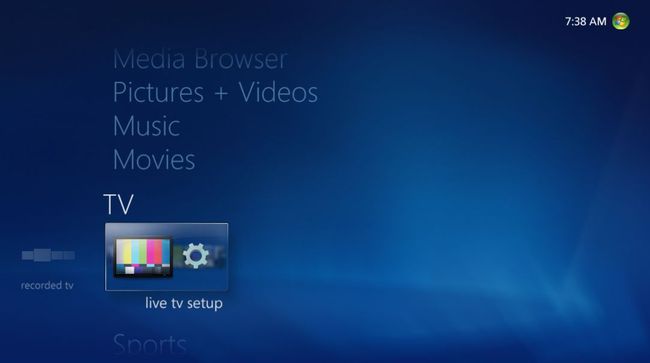
Медиа Центер утврђује да ли имате инсталиран ТВ тјунер. Под претпоставком да то урадите, подешавање се наставља. Ако не, Медиа Центер вас обавештава да морате да га инсталирате.
Уверите се да је ваш регион тачан. Медиа Центер користи вашу ИП адресу да одреди ваш регион, тако да би ово требало да буде тачно.
Медија центар се припрема да вам пружи податке водича. Након што изаберете регион, унесите поштански број помоћу тастатуре или даљинског управљача.
-
Следећа два екрана су уговори о лиценцирању који се односе на податке водича и ПлаиРеади, Мицрософт ДРМ шему. Оба су потребна за наставак подешавања. Након тога наставља се инсталација ПлаиРеади-а, а Медиа Центер преузима податке о подешавању ТВ-а специфичне за ваш регион.
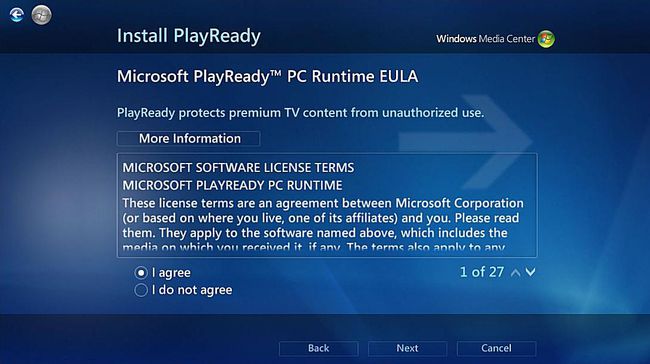
-
Када прођете кроз све ове екране, Медиа Центер испитује ваше ТВ сигнале. Опет, у зависности од типа тјунера који сте инсталирали, ово може потрајати.
Док већину времена, Медиа Центер проналази тачан сигнал, понекад не и ствари ћете морати да радите ручно.
Ако Медиа Центер не успе да открије тачан сигнал, изаберите Не, прикажи више опција. Медиа Центер вам представља све опције тјунера које су вам доступне.
-
Изаберите одговарајући тип сигнала. Ако имате сет-топ бок који сте добили од свог провајдера, изаберите га јер ће Медиа Центер морати да вас проведе кроз посебно подешавање.
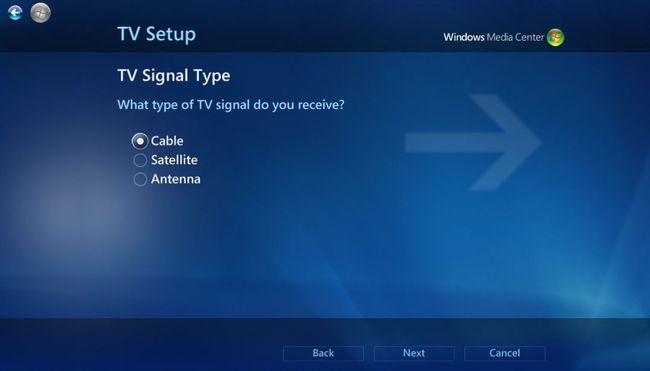
Ако инсталирате само један тјунер, можете да завршите подешавање ТВ-а на следећем екрану. Ако имате више тјунера, изаберите да да поново прођете кроз процес за сваки тјунер.
Када завршите са подешавањем тјунера, следећи екран је потврда.
-
Након што примите вашу потврду, Медиа Центер проверава да ли има ПлаиРеади ДРМ ажурирања, преузима ваше податке водича и приказује вам екран на ком изаберете Ентер или Изаберите на Готов дугме на дну екрана.
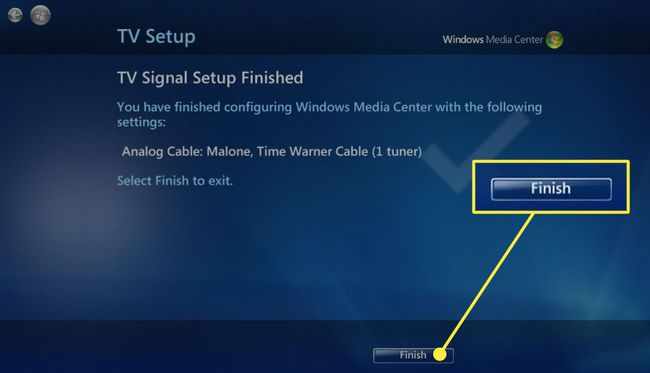
То је то! Успешно сте конфигурисали тјунер за рад са Виндовс 7 Медиа Центер. У овом тренутку можете гледати ТВ уживо или користити водич за планирање снимања програма. Водич пружа податке за 14 дана.
Мицрософт је учинио инсталацију и конфигурисање ТВ тјунера што једноставнијим. Осим повременог штуцања сигнала, сваки екран је сам по себи разумљив. Ако наиђете на невоље, можете почети испочетка у било ком тренутку, омогућавајући исправљање грешака.
